Skapa ett schemalagt jobb i Windows 11

Vill du automatisera alla dina personliga och professionella uppgifter på en Windows 11-dator? Lär dig här hur du skapar uppgifter i Windows Task Scheduler.
Ser inte startmenyn ut som du vill ha den? Den goda nyheten är att du kan göra några ändringar här och där för att ge det din personliga touch. Om du någonsin vill ändra tillbaka kan du följa samma steg. Även om du inte är så bekant med Windows är stegen lätta att följa om du är nybörjare. När du är klar kommer din Windows 11-dator att ha ett nytt och fräscht utseende.
Så här ändrar du startmenyn i Windows 11
Det finns olika saker du kan göra för att ändra Start-menyn. Du kan till exempel göra saker som att dölja de nyligen tillagda programmen . Du kan också göra saker som att låta Windows visa dig de appar som du använder mest .
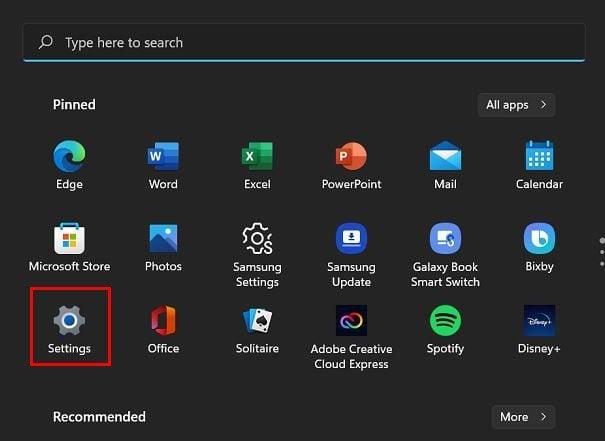
Detta kan göras genom att gå till Inställningar > Anpassning > Start . Du bör se ett alternativ där du kan slå på eller av ett alternativ som säger Visa mest använda appar.
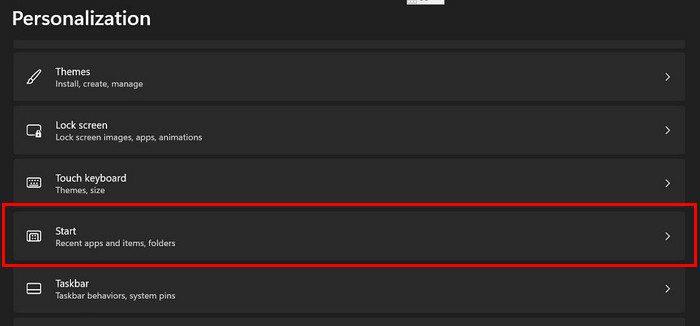
Precis under det alternativet ser du en som kommer att dölja eller lägga till objekten som du nyligen har öppnat . Du behöver bara slå på eller av det alternativet.
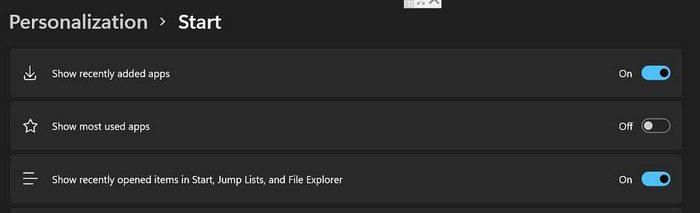
Hur man visar mapparna i Power Menu i Windows 11
Att få mapparna att visas i Power-menyn är också en enkel uppgift. Du måste gå till:
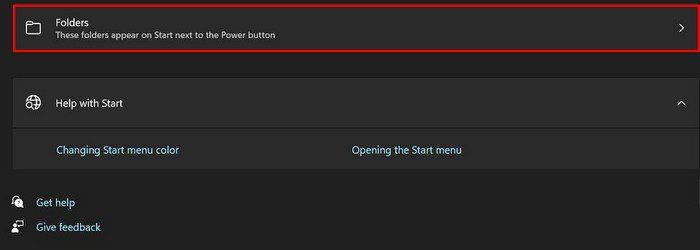
På nästa sida ser du olika alternativ som du kan slå på eller av. Om alternativet blir blått betyder det att det är på.
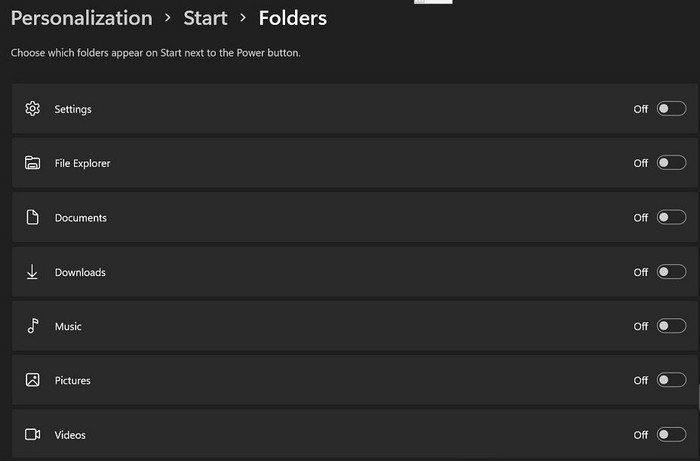
Ge startmenyn lite färg
Det är alltid en bra idé att ändra färgen på Start-menyn då och då. Du kan växla mellan de olika färgerna genom att gå till Inställningar > Anpassning > Färger. Klicka på rullgardinsmenyn Anpassad och välj önskad inställning för Välj ditt läge.
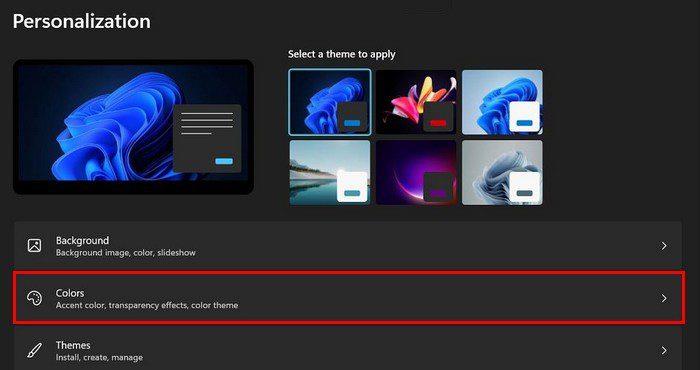
Så länge du är i färger kan du också aktivera alternativet Transparens som kommer att ge din Windows 11-dator ett fantastiskt utseende. Fortsätt rulla så kommer du över alla alternativ du kan välja mellan.
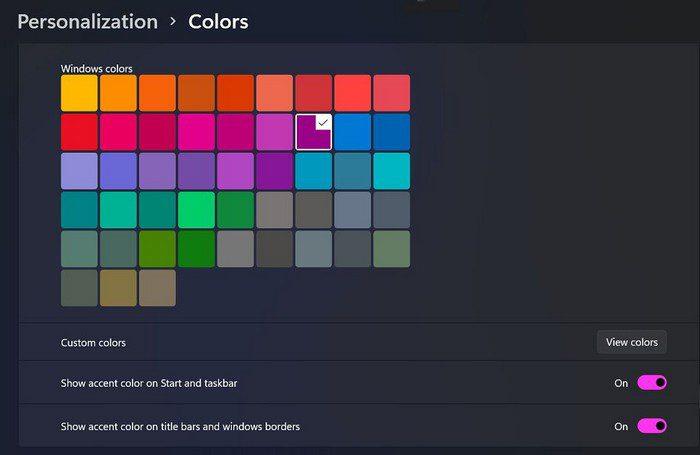
Om du inte gillar en färg du vill ha kan du alltid klicka på alternativet Custom color View colors till höger.
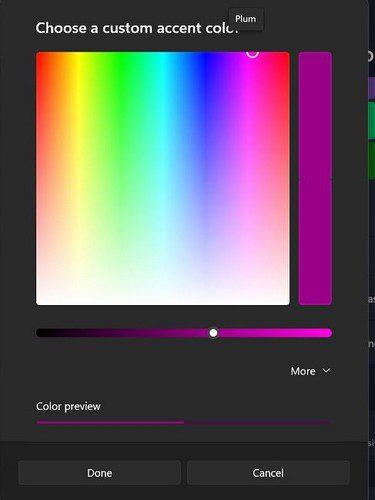
Det finns andra alternativ du kan aktivera så länge du är där. Du kan till exempel aktivera alternativ som Visa accentfärg på Start och aktivitetsfält och Visa accentfärg på titelfälten och fönsterkanterna.
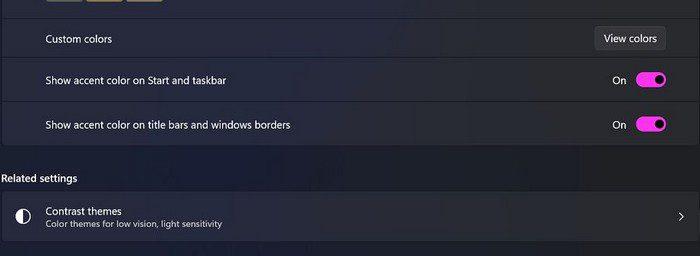
Ändra startmenyns position
Om du är missnöjd med var startmenyn är för närvarande kan du ändra den. Windows 11 ger dig bara två alternativ när du väljer en ny position, men du har åtminstone ett val. För att välja dess nya plats måste du gå till Inställningar > Anpassning > Aktivitetsfältet > Aktivitetsfältets beteenden.
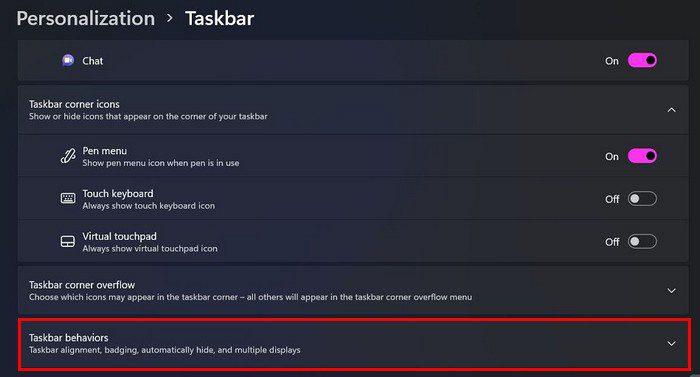
När du klickar på rullgardinsmenyn kan du välja mellan Vänster och Mitten.
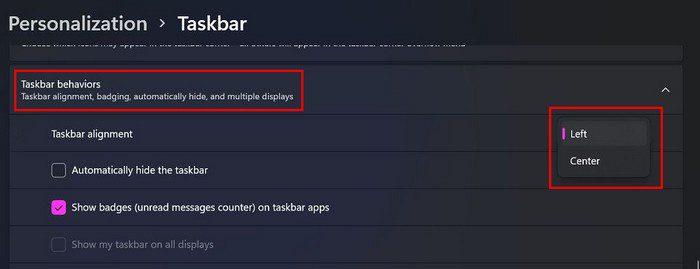
Ingen av dessa förändringar är permanenta. Du kan gå tillbaka när som helst och ändra dem. Du kan ändra dem så många gånger du vill.
Slutsats
Varför sitta fast och titta på samma färger hela tiden när du kan ändra saker genom att gå in i din dators inställningar? Med några få klick här och där kan du få Start-menyn att se ut precis som du vill ha den. Hur ställer du in Start-menyn? Låt mig veta i kommentarerna nedan, och glöm inte att dela artikeln med andra på sociala medier.
Vill du automatisera alla dina personliga och professionella uppgifter på en Windows 11-dator? Lär dig här hur du skapar uppgifter i Windows Task Scheduler.
Ta reda på hur du fixar felkod 0x80070070 på Windows 11, som ofta dyker upp när du försöker installera en ny Windows-uppdatering.
Vad gör du när Windows 11-datorns tid mystiskt inte visar den tid den ska? Prova dessa lösningar.
Ta reda på vad du ska göra om Windows Phone Link inte fungerar, med en steg-för-steg lista med lösningar för att hjälpa dig att återansluta din telefon till din dator.
Att hantera flera e-postinkorgar kan vara en utmaning, särskilt om viktiga e-postmeddelanden hamnar i båda. Många människor står inför detta problem när de har öppnat Microsoft Outlook och Gmail-konton. Med dessa enkla steg lär du dig hur du synkroniserar Microsoft Outlook med Gmail på PC och Apple Mac-enheter.
Upptäck skillnaden mellan Windows 11 Home och Pro i ett kortfattat format i denna artikel och välj rätt Windows 11-utgåva.
Behöver du skriva ut på en nätverksansluten skrivare på kontoret eller ett annat rum hemma? Hitta här hur du lägger till en skrivare via IP-adress i Windows 11.
Om du ser felet Windows Online Troubleshooting Service Is Disabled när du använder någon Windows felsökare, läs den här artikeln nu!
Lär dig hur du rullar tillbaka Windows 11 24H2-uppdateringen om du har haft problem med denna version av Microsofts operativsystem.
Denna handledning visar hur du ändrar inställningarna för UAC i Microsoft Windows.







